Page 1
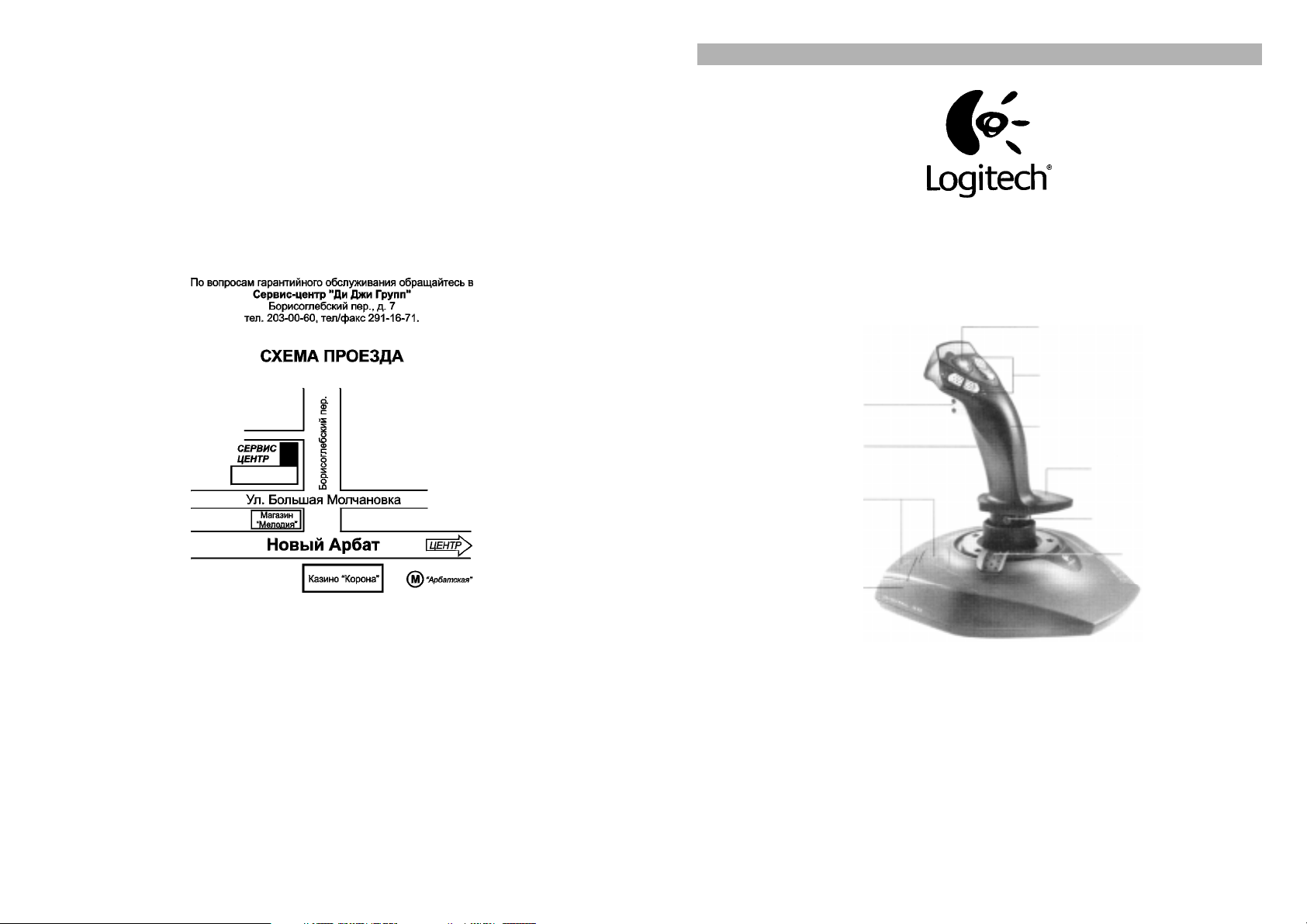
WingMan® ExtremeTM Digital 3D
TM
Краткая инструкция по эксплуатации
1. 8-сторонний hat-переключатель
2. Четыре программируемые кнопки
7. Курок
3. Поворачивающаяся рукоятка
8. Удобная ручка
9. Две программируемые
кнопки на базе (основании)
10. Устойчивое
основание
Ощутите мощь и действие Ваших компьютерных игр. WingMan(r) Extreme Digital 3D
поддерживает:
- Возможность установки рукоятки в различные положения
- Быстрый и простой доступ большим пальцем руки ко всем кнопкам на рукоятке
джойстика
- Поворачивающаяся рукоятка, поворот которой обеспечивает выполнение функции
руля, контроля направления или изменения вида
- Фиксатор поворачивающейся рукоятки, который отключает поворот поворачиваю-
щейся ручки простым поворотом фиксатора на 180 градусов по часовой стрелке при
помощи плоской отвертки
- Регулятор газа на основании
- Программируемые кнопки на ручке и основании, а также многофункциональный
hat-переключатель
- Подключение к порту USB или игровому порту
4. Подставка под руку
5. Фиксатор поворачивающей-
ся рукоятки
6. Регулятор газа
Page 2
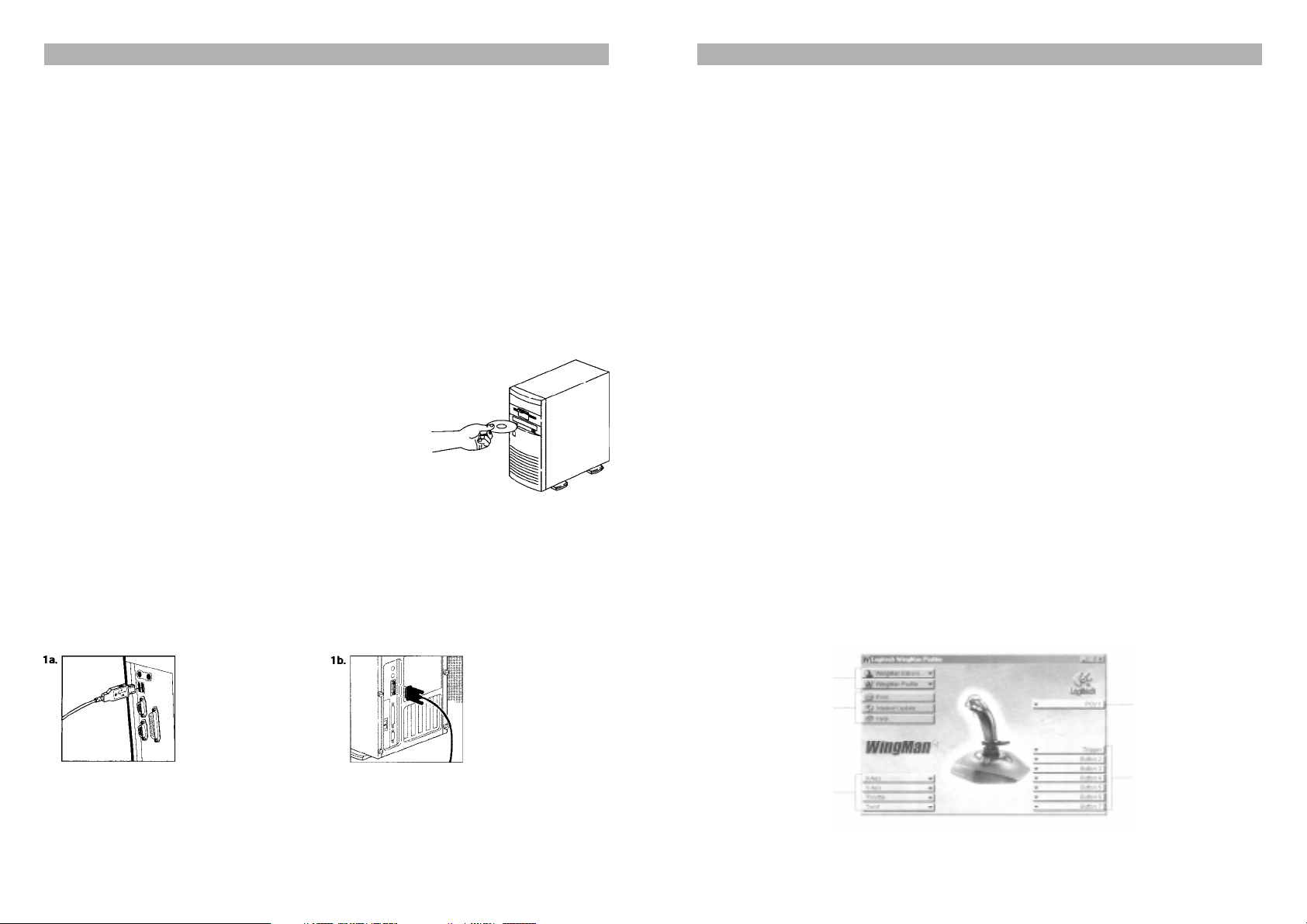
ВАЖНАЯ ЭРГОНОМИЧЕСКАЯ ИНФОРМАЦИЯ
Длительное использование повторяющихся движений при неправильном использо-
вании рабочего пространства, неправильном положении тела, а также плохие
Пожалуйста, обратите внимание на то, что Вы можете отключить функцию поворачи-
вающейся рукоятки, простым поворотом на 180 градусов фиксирующего шурупа на
основании ручки джойстика.
рабочие навыки могут привести к возникновению физического дискомфорта и
мускульным травмам и нервным расстройствам.
Возможные неисправности
Если Вы почувствуете немоту или усталость пальцев, руки или запястья или Ваши
пальцы выглядят более бледными, чем обычно, прекратите использование джойсти-
ка и проконсультируйтесь с доктором.
Для получения дополнительной информации об эргономике обратитесь к файлам с
расширением .pdf в одной из папок инсталляционного компакт-диска WingMan или
на сайте Logitech по адресу: www.logitech.com.
Джойстик не отвечает.
- Убедитесь в том, что кабель джойстика надежно подключен к компьютеру и
проверьте состояние штырьков на разъеме.
- В панели управления/меню «Игровые устройства» (Control Panel/Game Controllers)
должен быть установлен статус ОК джойстика и идентификатор ID должен быть #1.
- Убедитесь в правильности назначения функций курка, кнопок, hat-переключателей,
газа и поворачивающейся рукоятки в выбранной Вами игре.
Подключение джойстика
и инсталляция программного обеспечения
1. Перед подключением джойстика проинсталлируйте программное обеспечение
WingMan®.
- Попробуйте выключить компьютер и перезагрузить Windows.
- Для получения дополнительной информации обратитесь на сайт Logitech.
Моя игра зависла или отключилась
- Попробуйте отключить Windows, выключив компьютер, а затем перезагрузите его.
2. Установите инсталляционный компакт-диск в привод
CD-ROM Вашего компьютера. Если Ваш компьютер
совместим с функцией AutoPlay (автоматическое вклю-
чение воспроизведения), перейдите к шагу 5, чтобы
Джойстик отсутствует в панели управления Windows 98
Попробуйте отсоединить, а затем вновь подсоединить джойстик к компьютеру
(только к порту USB).
выполнить инсталляцию программы.
3. Перейдите к панели задач Windows и щелкните на
кнопке Start (Пуск), а затем выберите Run (Выпол-
íèòü...).
4. Наберите в командной строке D:\SETUP.EXE и на-
жмите кнопку Enter (D: означает устройство, соответствующее приводу CD-ROM).
5. Следуйте экранным указаниям, чтобы выполнить инсталляцию программы.
6. Когда программа инсталляции попросит Вас подключить игровой контроллер
(джойстик) к компьютеру, выполните процедуру «Подключение джойстика» на этой
странице.
Продвинутые пользователи:
Программа WingMan
Используйте WingMan
назначения функций кнопок и оптимизации эффективности использования джойсти-
ка в зависимости от игры.
1. Чтобы запустить программу WingMan
щелкните левой кнопкой мыши на иконке WingMan
Чтобы получить дополнительную информацию о программе WingMan
обратитесь к онлайновой системе помощи, щелкнув левой кнопкой мыши на меню
Help на шкале меню WingMan
Подключение джойстика
1a. Подключите
джойстик к компьюте-
ðó.
Выберите порт USB или
игровой порт.
Если Вы выбрали порт
USB, подключите кабель
джойстика к порту USB
компьютера.
2. Чтобы закончить подключение (инсталляцию) джойстика, следуйте экранным
указаниям.
После окончания инсталляции Ваш джойстик будет готов к эксплуатации. Запустите
игру, затем настройте курок, кнопки, hat-переключатели и поворачивающуюся
рукоятку по собственному желанию.
1b. Если Вы выбрали
игровой порт, подклю-
чите разъем к игровому
порту компьютера.
2. Выберите игровое устрой-
ство Logitech и игровые про-
файлы.
3. Распечатка игровых про-
файлов, загрузка обновлений
с сайта Logitech и получение
помощи.
4. Определите свойства осей
X и Y, газа и поворачиваю-
щейся рукоятки.
®
Profiler
®
ProfilerTM - дополнительно приобретаемую программу для
®
ProfilerTM.
TM
®
ProfilerTM, в панели задач Windows дважды
®
ProfilerTM.
®
ProfilerTM,
5. Запрограммируйте POV
(hat-переключатели); 8 на-
правлений, одна команда для
каждого направления.
6. Присвойте команды, со-
здайте макросы и установи-
те скорость повтора для кур-
ка и этих кнопок. (Кнопки 7,
8 и 9 задействованы для
поворотной кнопки).
32
